Cum să adăugați și să configurați egalizatorul de sunet în Windows 10?
Publicat: 2021-06-22Dacă doriți să vă bucurați de sunet de înaltă calitate atunci când ascultați muzică, vizionați filme, jucați jocuri sau folosiți programe audio pe computerul cu Windows 10, adăugarea și configurarea unui egalizator de sunet este imperativă.
Egalizatoarele de sunet vă pot ajuta să îmbunătățiți sunetul pe computerul Windows, indiferent dacă utilizați căști sau difuzoare. Prin urmare, este esențial să știi cum să adaugi un egalizator de sunet Windows 10, așa că am creat acest ghid pentru tine.
Indiferent dacă doriți să învățați cum să configurați un egalizator de sunet în Windows 10 sau cum să adăugați un egalizator de sunet Windows 10, veți găsi toate răspunsurile de care aveți nevoie în acest ghid.
Care este cel mai bun egalizator de sunet pentru Windows 10?
Înainte de a putea regla setările egalizatorului de sunet pe computerul cu Windows 10, trebuie să aveți o aplicație bună de egalizare a sunetului care funcționează pe computer. Multe egalizatoare de sunet excelente sunt compatibile cu Windows 10, dar iată cele mai bune egalizatoare de sunet pentru tine:
(Notă: trebuie să fi actualizat toate driverele audio de pe computerul tău Windows pentru a utiliza perfect un egalizator de sunet).
1. Egalizatorul implicit Windows
Egalizatorul implicit Windows este o opțiune acceptabilă dacă nu doriți să instalați egalizatoare de sunet terță parte pe computerul dvs. Windows 10. Nu are caracteristici unice, dar vă poate satisface nevoile audio în multe cazuri.
2. Egalizator APO
Equalizer APO este un egalizator de sunet gratuit, personalizabil pentru Windows 10, cu toate caracteristicile pe care ați dori să le aibă egalizatorul de sunet. După cum sugerează și numele, folosește sistemul de operare Audio Processing Object (APO), care este incompatibil cu API-urile audio precum ASIO sau WASAPI.
Unele dintre caracteristicile unice ale Equalizer APO includ un număr nelimitat de filtre, suport pentru sunet surround 3D, utilizare pe mai multe canale și mai multe profiluri personalizate (pentru difuzoare, căști și așa mai departe) cu un impact foarte scăzut asupra procesorului computerului.
Din păcate, îi lipsește o interfață grafică cu utilizatorul (sau GUI), ceea ce implică faptul că trebuie să editați filtrele folosind un fișier TXT. Aceasta nu ar trebui să fie o provocare, deoarece multe interfețe grafice de încredere terță parte pot face treaba.
3. Egalizator Pro
Equalizer Pro are o interfață de utilizator prietenoasă, curată și fără dezordine, care îl face ușor de utilizat. Dispune de un egalizator cu zece benzi, care este mult mai mic decât ceea ce oferă majoritatea celorlalte egalizatoare de sunet. Cu toate acestea, egalizatorul cu zece benzi este încă util pentru reglarea calității sunetului.
Equalizer Pro oferă, de asemenea, 20 de presetări, abilitatea de a crea și salva profiluri de egalizator personalizate, amplificare a basului la nivelul întregului sistem și un control al volumului preamplificatorului, permițându-vă să reglați sau să modificați benzile individual pentru a amplifica tonurile joase. Egalizatorul nu este gratuit, dar vine cu o probă gratuită de 7 zile.
4. Viper4Windows
Viper4Windows este un egalizator de sunet open-source compatibil cu Windows 10. De asemenea, îl veți găsi util dacă utilizați versiuni anterioare de Windows, cum ar fi Windows Vista, Windows 7 și Windows 8.1. Cu acest egalizator de sunet, vă puteți personaliza setările ajustând dimensiunea camerei, amplificarea basului, controlul distorsiunii și setările de reverberație.
Viper4Windows este un egalizator cu 18 benzi cu benzi care variază de la -120dB la 13dB. La fel ca majoritatea celorlalte egalizatoare de sunet pentru Windows 10, vă permite să vă personalizați profilurile sau să selectați dintre presetările disponibile pe platformă.
5. FXSound
Aplicația FXSound funcționează nu numai ca un excelent egalizator de sunet, ci și ca procesor audio în timp real. Egalizatorul are 10 benzi și frecvențe variind de la 110Hz la 15KHz.
Celelalte caracteristici ale egalizatorului de sunet FXSound sunt glisoare personalizabile, ambianță, procesare a sunetului surround 3D, amplificare dinamică și amplificare a basului. De asemenea, are profiluri presetate încorporate, cum ar fi rap, rock alternativ, muzică country, techno și multe altele. FXSound nu este gratuit, dar oferă o probă gratuită de 7 zile.
6. Voicemeeter Banana
Voicemeeter Banana funcționează mai mult ca un mixer – îl veți găsi mai util dacă aveți de-a face adesea cu microfoane. Acest mixer audio avansat vă va ajuta dacă doriți să vă optimizați sunetul pentru înregistrare sau streaming audio live.
Voicemeeter Banana vă permite, de asemenea, să reglați fin intrarea și ieșirea audio. Funcționează bine ca înlocuitor de microfon pe computerul tău cu Windows 10. Interesant, software-ul este donationware, ceea ce înseamnă că puteți alege să plătiți orice sumă sau să nu plătiți deloc.
7. Boom3D
Boom3D este un egalizator de sunet care funcționează atât pe Windows 10, cât și pe macOS. Este perfect dacă conectați în mare parte căști la computerul cu Windows 10 pentru a asculta sunetul. Fără hardware sau amplificatoare suplimentare, Boom3D vă poate ajuta la convertirea ieșirii audio în sunet surround 3D.
Egalizatorul de sunet Boom3D are 31 de benzi și mai multe presetări dintre care poți alege, în funcție de ceea ce te atrage mai mult.
8. Egalizator audio EQ
Toate celelalte egalizatoare de sunet pe care le-am analizat în acest ghid sunt fișiere .EXE pe care le puteți descărca, instala și rula pe computerul cu Windows 10. Cu toate acestea, EQ Audio Equalizer este o aplicație Chrome.
Aceasta înseamnă că puteți doar să ajustați sau să optimizați sunetul care este produs în browserul dvs. Google Chrome. EQ Audio Equalizer poate să nu fie util dacă nu folosiți Chrome pentru a asculta audio.
Cum pot configura un egalizator de sunet pe computerul meu cu Windows 10?
Configurarea unui egalizator de sunet pe computerul Windows nu ar trebui să fie o provocare dacă ați urmat până acum instrucțiunile din acest ghid. Cu toate acestea, cel mai important pas de făcut este să actualizați software-ul driverului de pe computer.

Actualizați driverele audio de pe computerul dvs
Asigurați-vă că ați descărcat și actualizat toate driverele audio necesare pentru a configura un egalizator de sunet pe computerul dvs. Windows. Apoi descărcați, instalați și rulați oricare dintre egalizatoarele de sunet care au fost analizate în acest articol, dar asigurați-vă că este compatibil cu driverele audio de pe computer.
Dacă întâmpinați probleme la instalarea driverelor audio necesare pe computerul dvs. Windows, urmați pașii de mai jos pentru a vă actualiza driverele fie manual, fie automat, utilizând aplicații terțe de încredere.
Actualizați manual driverele audio
Actualizarea manuală a driverelor audio de pe computerul dvs. cu Windows 10 poate fi o provocare dacă nu sunteți familiarizat cu aspectele tehnice ale procesului. Dar pașii simpli de mai jos ar trebui să te ajute să o faci cu succes:
- Apăsați tasta siglă Windows + comanda rapidă a tastei X și selectați Manager dispozitive din meniu.
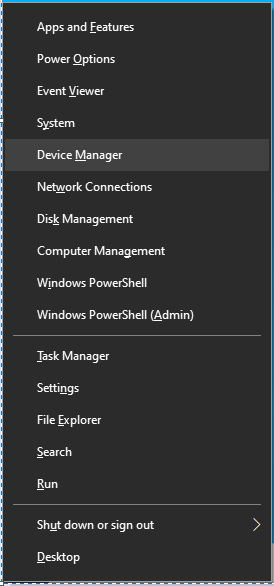
- Extindeți Intrări și ieșiri audio și Controlere de sunet, video și jocuri .
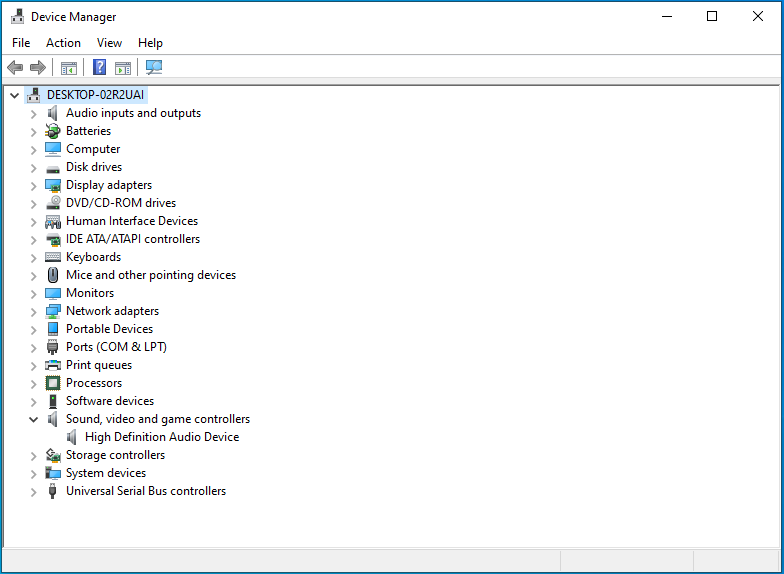
- Căutați dispozitivul audio al cărui driver doriți să îl actualizați (care poate fi difuzoarele , microfonul sau căștile ), faceți clic dreapta pe el și apoi selectați Dezinstalare dispozitiv .
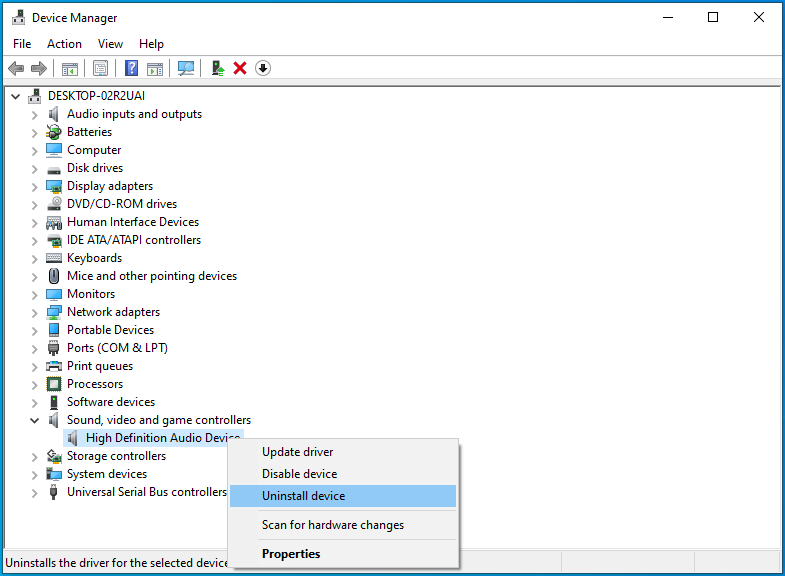
- În caseta de dialog care apare, faceți clic pe Dezinstalare pentru a confirma acțiunea.
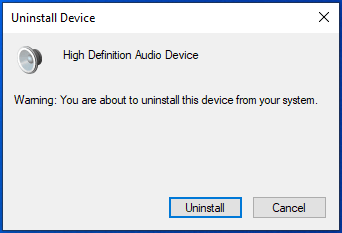
- Reporniți computerul după ce ați dezinstalat dispozitivul și driverele acestuia. Dacă acest lucru nu este convenabil, puteți programa o repornire la o altă oră.
- După ce ați repornit dispozitivul, Windows 10 va căuta drivere actualizate și le va instala automat.
Dacă driverele dvs. audio nu sunt actualizate, notați-le detaliile, accesați site-ul web al producătorului dispozitivului dvs. audio și căutați cele mai recente actualizări pentru driverele dvs. audio. După ce ați găsit cel mai recent software de driver, instalați-l și rulați-l pe computer și veți fi gata.
Actualizați-vă automat driverele audio
Software-ul de încredere de la terți vă poate ajuta să evitați problemele actualizării manuale a driverelor audio. Acesta este motivul pentru care vă recomandăm să utilizați Auslogics Driver Updater pentru a vă actualiza driverele audio.
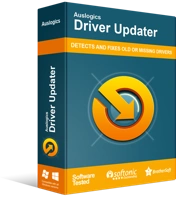
Rezolvați problemele PC-ului cu Driver Updater
Performanța instabilă a computerului este adesea cauzată de drivere învechite sau corupte. Auslogics Driver Updater diagnostichează problemele driverului și vă permite să actualizați driverele vechi dintr-o dată sau pe rând, pentru ca computerul să funcționeze mai ușor
Auslogics Driver Updater este un program care vă poate ajuta să identificați rapid driverele audio defecte, lipsă sau învechite și să descărcați și să instalați cele mai recente versiuni ale acestora recomandate de producător.
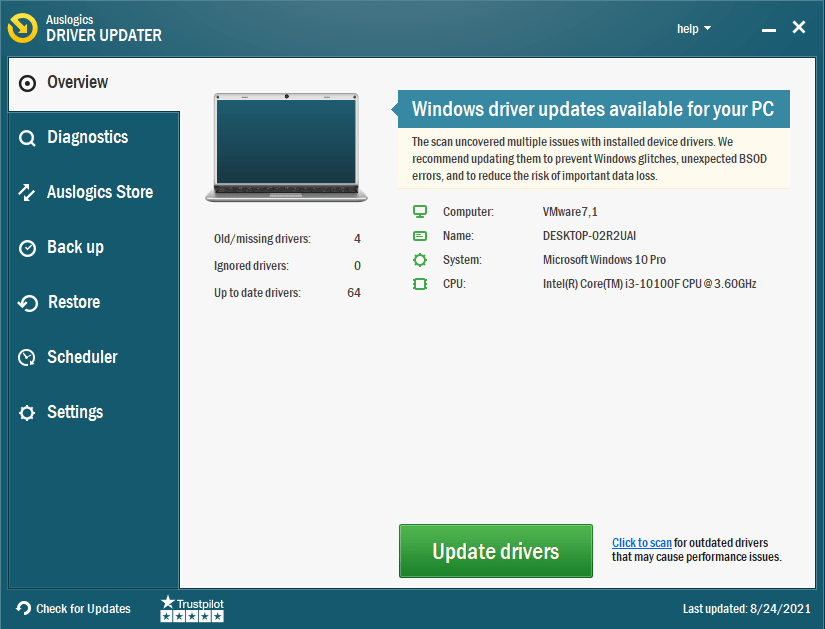
Auslogics Driver Updater vă va ajuta
- identificarea software-ului driver audio potrivit care este compatibil cu computerul dvs. Windows 10,
- căutarea celor mai recente actualizări ale driverelor audio pentru sistemul dvs. și instalarea automată a acestora pe computer și
- realizarea de copii de rezervă a driverelor anterioare, astfel încât computerul să poată reveni la ele dacă cel mai nou software de driver nu funcționează.
Rețineți că Auslogics Driver Updater vă poate ajuta să vă actualizați toate driverele cu un singur clic.
După ce ați actualizat driverele audio și ați descărcat egalizatorul de sunet pe care doriți să-l utilizați pentru a îmbunătăți calitatea sunetului, urmați pașii de mai jos pentru a finaliza configurarea:
Pasul 1 : Deschideți egalizatorul de sunet și selectați dispozitivul pentru care doriți să utilizați egalizatorul.
Pasul 2 : Descărcați și instalați GUI (Interfața grafică de utilizator) necesară dacă egalizatorul dvs. de sunet nu are acesta.
Pasul 3 : Deschideți fișierul GUI descărcat și urmați instrucțiunile de pe ecran.
Pasul 4 : După ce ați făcut asta, veți vedea cum apare egalizatorul pe ecran și acum puteți ajusta setările egalizatorului.
Concluzie
A învăța cum să instalați și să configurați un egalizator de sunet în Windows 10 nu este știință rachetă cu sfaturile simple din acest ghid. Cu toate acestea, dacă nu puteți instala sau configura un egalizator de sunet în Windows 10 din cauza unor probleme tehnice, vă rugăm să ne informați în secțiunea de comentarii. Veți găsi, de asemenea, soluții pentru alte probleme Windows 10 pe blogul nostru.
